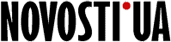Сетевой Медок устанавливают, чтобы обеспечить одновременный доступ к базе данных с разных компьютеров.
То есть на основном ПК расположен сервер, к которому подключаются клиентские станции.
Одновременно в системе могут работать до 50 пользователей.
Расскажем, как установить сетевую версию Медок, обновить ПО до последней версии и подключить клиентские станции.
Как установить сетевой Медок
Сначала вам нужно скачать Medoc с интернет-ресурса компании Укрзвит. Загрузочные файлы расположены в разделе «M.E.Doc».
Скачайте их, найдите и запустите процесс инсталляции, кликнув два раза мышью.
После открытия «Мастера установки», следуйте его подсказкам, чтобы установить программное обеспечение.
Для этого кликните «Далее» и выполните следующие:
- Ознакомьтесь и примите лицензионное соглашение, нажмите «Далее».
- Укажите тип установки — «Сетевой». Затем кликните «Далее».
- Укажите путь к папке, куда будет установлен Медок. По умолчанию программа сохранится на диске С: в каталоге «Program Files», рекомендуем не менять путь, так как в последующем система будет сохранять туда резервные копии и при необходимости подгружать документы. Если нужно найти какой-либо отчет, то Медок, в первую очередь, проверяет диск С: и папку «Medoc». Если перенести папку с программой на другой диск, то может возникнуть ошибка.
- Далее настройте серверную часть. Обычно все параметры заданы по умолчанию, но вы можете уточнить у поставщика софта доменное имя, номер порта (по умолчанию 9996) и имя службы.
- Укажите дополнительные компоненты. По умолчанию уже отмечено «Использовать Firebird сервер». Можете оставить его.
- В следующем окне появятся параметры установки и настройки службы Firebird. Можете изменить их или оставить, как есть.
Далее начнется установка Медок, по завершению нажмите «Готово».
Как обновить Медок
Для корректной работы в программе, ее нужно обновить до последней версии.
Это можно сделать автоматически или вручную. Также программа сама может предложить обновить версию после ее появления на рынке.
В этом случае вам нужно убедиться в наличии стабильного Интернета и дать свое согласие.
Далее система начнет загружать все обновления до последней версии, а затем поочередно установит их.
Время операции зависит от количества версий и скорости Интернета.
Также Медок предложит запустить службу ZvitGrp 1, нажмите «Далее». В результате появится уведомление об успешной установке обновлений.
Что касается ПО пользователей, то оно обновится автоматически при запуске.
Обратите внимание! Во время первого обновления программа на сервере и все клиентские станции должны быть закрыты.
В дальнейшем закрывать серверный Медок не нужно, только клиентские места.
Рекомендуем настроить время автоматического обновления, например, ночью.
Установка клиентских станций
Вначале необходимо предоставить общий доступ к серверу.
Для этого:
- Откройте папку с серверной программой.
- Найдите в ней папку «Client», вызовите контекстное меню правой кнопкой мыши.
- Выберите и откройте «Свойства».
- В открывшемся окне в закладке «Доступ» настройте доступ к серверу.
Далее на ПК, который будет служить клиентской станцией, по локальной сети войдите в папку «Client» и запустите файл «Setup.exe». Откроется окно «Мастера установки».
Следуйте его подсказкам. Папка для установки софта и адрес серверной части указаны по умолчанию, менять ничего не нужно.
После нажатия кнопки «далее» будет запущен процесс установки.
Дождитесь завершения и в окне с уведомлением об окончании установки снимите отметку «Запустить M.E.Doc Станцию» и нажмите «Готово».
Обратите внимание! Если не получилось предоставить общий доступ к папке «Client», просто скопируйте ее внешний носитель, перенести на ПК, где будет установлена клиентская станция.